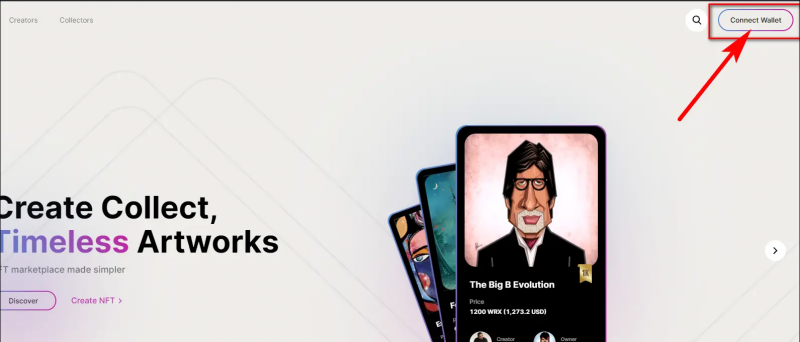स्क्रीनशॉट आपकी स्क्रीन पर किसी भी चीज़ की तस्वीर खींचने का एक शानदार तरीका है। वे उपयोगी होते हैं जब आप ऐप स्क्रीन को सहेजना चाहते हैं या दूसरों को कुछ दिखाना चाहते हैं। एंड्रॉइड की तरह, iPhone पर स्क्रीनशॉट लेने के कई तरीके हैं। इसलिए यदि आप iOS पर हैं, तो यहां हैं अपने iPhone पर स्क्रीनशॉट लेने के शीर्ष तीन तरीके ।
IPhone पर स्क्रीनशॉट लेने के 3 तरीके
विषयसूची
1. हार्डवेयर कीज़ का उपयोग करना
IPhone पर स्क्रीनशॉट लेने का सबसे आम तरीका हार्डवेयर कुंजी का उपयोग करना है। हालाँकि, विधि आईफ़ोन और फेस आईडी के साथ आईफ़ोन के बीच थोड़ा भिन्न है, जैसा कि नीचे उल्लेख किया गया है।
IPhone X और बाद में
यदि आपके पास iPhone X या फेस आईडी वाला एक नया मॉडल है, तो आप नीचे दिए गए चरणों का उपयोग करके स्क्रीनशॉट को कैप्चर कर सकते हैं।

- दबाकर रखें बिजली का बटन अपने iPhone के दाईं ओर।
- तुरंत टैप करें ध्वनि तेज बाईं ओर बटन और सभी चाबियाँ जारी करें।
- इसे जल्दी से करने के लिए, एक साथ दबाएं पावर + वॉल्यूम ऊपर अपने iPhone पर बटन।
जैसा कि आप स्क्रीनशॉट लेते हैं, इसका एक थंबनेल आपके फ़ोन की स्क्रीन के निचले-बाएँ कोने में दिखाई देगा। आप मार्कअप के साथ चित्र या पाठ जोड़कर स्क्रीनशॉट को संपादित करने के लिए थंबनेल पर टैप कर सकते हैं। आप इसे साझा करने या खारिज करने के लिए स्वाइप करने के लिए थंबनेल दबाकर रख सकते हैं।
IPhone SE 2020 और पुराने iPhones पर

यदि आपके पास टच आईडी के साथ iPhone SE 2020 या अन्य पुराने iPhones हैं, तो आप नीचे दिए गए चरणों का उपयोग करके स्क्रीनशॉट को कैप्चर कर सकते हैं।
- दबाकर रखें शक्ति अपने iPhone पर बटन।
- तुरंत दबाएं टच आईडी स्क्रीनशॉट कैप्चर करने और सभी कुंजियों को रिलीज़ करने के लिए।
- इसे जल्दी से करने के लिए, दबाएँ पावर + टच आईडी एक ही समय में संयोजन।
स्क्रीनशॉट कैप्चर होते ही, इसका थंबनेल स्क्रीन के निचले-बाएँ कोने में दिखाई देगा। आप स्क्रीनशॉट को संपादित करने के लिए थंबनेल को टैप कर सकते हैं और इसे साझा करने के लिए टैप कर सकते हैं। खारिज करने के लिए, इसे बाईं ओर स्वाइप करें।
2. सहायक स्पर्श का उपयोग करना
असिस्टिव टच एक फ्लोटिंग बॉल है जिसे iPhone सेटिंग्स से सक्षम किया जा सकता है। आप इसका उपयोग कार्यों और इशारों को करने के लिए कर सकते हैं और यहां तक कि स्क्रीनशॉट भी ले सकते हैं।



- खुला हुआ समायोजन अपने iPhone पर
- नीचे स्क्रॉल करें और पर क्लिक करें सरल उपयोग ।
- फिर पर क्लिक करें टच शारीरिक और मोटर के तहत।



- नल टोटी सहायक स्पर्श और सहायक टच के लिए टॉगल सक्षम करें।
- अब, पर क्लिक करें देर तक दबाना कस्टम क्रियाओं के तहत।
- करने के लिए कार्रवाई सेट करें स्क्रीनशॉट ।

अब आपको अपनी स्क्रीन पर एक फ्लोटिंग असिस्टेंट टच बॉल मिलेगी, जिसे कहीं भी घसीटा जा सकता है। स्क्रीनशॉट लेने के लिए, गेंद को लंबे समय तक दबाएं, और आप जाने के लिए अच्छे हैं। आप डबल-टैप जैसे अन्य इशारों को भी सेट कर सकते हैं।
3. बैक टैप फीचर का उपयोग करना
IPhone पर स्क्रीनशॉट लेने का दूसरा विकल्प बैक टैप फीचर का उपयोग कर रहा है। IOS 14 के साथ बैक टैप फीचर पेश किया गया है, इसलिए आपके फोन को लेटेस्ट वर्जन पर अपडेट करना होगा।
IPhone पर स्क्रीनशॉट लेने के लिए बैक टैप का उपयोग करने के लिए:




- खुला हुआ समायोजन अपने iPhone पर
- नीचे स्क्रॉल करें और पर क्लिक करें पहुँच> स्पर्श करें ।
- पर क्लिक करें वापस टैप करें तल पर।
- डबल-टैप या ट्रिपल-टैप पर टैप करें और सेलेक्ट करें स्क्रीनशॉट ।
इतना ही। अब आप स्क्रीनशॉट लेने के लिए अपने आईफ़ोन के पीछे डबल-टैप या ट्रिपल-टैप कर सकते हैं (जो आपने सेट किया है)।
बैक टैप फीचर केवल iPhone 8 और बाद के मॉडल पर उपलब्ध है। इसमें iPhone 8, iPhone 8 Plus, iPhone SE 2020, iPhone X, iPhone XS, iPhone XS Max, iPhone XR, iPhone 11-Series और iPhone 12-Series शामिल हैं।
बोनस टिप- सिरी का उपयोग करके हैंड्स-फ्री स्क्रीनशॉट लें

स्क्रीनशॉट लेने में बहुत आलस महसूस हो रहा है? या अपने iPhone को स्पर्श नहीं कर सकते। आपको बस इतना ही कहना है, '' अरे सिरी, स्क्रीनशॉट लो और सिरी आपकी स्क्रीन पर अपने आप स्नैपशॉट को सहेज लेगा। यह तब भी काम करेगा जब आप अपने iPhone पर प्रदर्शन या कुंजियों के साथ समस्याओं का सामना कर रहे हैं।
वैसे, आप आवाज का उपयोग करके अपने iPhone को भी नियंत्रित कर सकते हैं। यहाँ है इसे कैसे करना है ।
ऊपर लपेटकर
IPhone पर स्क्रीनशॉट लेने के ये तीन बहुत आसान और त्वरित तरीके थे। सभी में से, मेरा पसंदीदा इसकी सुविधा के लिए बैक टैप फीचर है। वैसे भी, आपको कौन सा पसंद है? मुझे नीचे टिप्पणियों में बताएं। अधिक के लिए बने रहें युक्तियाँ और चालें iOS पर ।
यह भी पढ़े- IOS 14 पर iPhone कॉल्स के लिए फुल-स्क्रीन कॉलर आईडी कैसे प्राप्त करें
फेसबुक टिप्पणियाँ